Netflix에서 프로그램 및 영화를 다운로드하는 방법
가장 잘 알려진 스트리밍 서비스 중 하나인 귀하 또는 귀하가 아는 누군가는 Netflix 계정(Netflix account) 이 있어야 합니다 . 스마트폰이나 태블릿에서 Netflix 를 시청하여 수천 시간의 엔터테인먼트를 휴대용으로 즐길 수 있기 때문에 꼭 봐야 할 영화나 놓쳐서는 안 될 TV 프로그램을 보기 위해 TV 주위에 앉아 있을 필요가 없습니다 .
그러나 모든 사람이 이동 중에 Netflix(Netflix) 를 스트리밍할 수 있는 고속 모바일 인터넷 액세스 권한을 갖고 있는 것은 아닙니다 . Netflix 는 (Netflix)Netflix 구독이 활성화 되어 있는 동안 구독자에게 Netflix 콘텐츠 를 다운로드할 수 있는 기회를 제공하여 이 문제를 해결합니다 . Netflix 에서 다운로드하는 방법을 알고 싶다면 다음 을 수행해야 합니다.

Windows에서 Netflix에서 다운로드하는 방법(How To Download From Netflix On Windows)
Windows 10 PC 에서 Netflix 프로그램 및 영화를 다운로드 하려면 먼저 Microsoft Store 에서 Netflix 앱을 다운로드하여 설치해야 합니다(download and install the Netflix app) . 이렇게 하려면 Netflix 사용자 이름과 비밀번호 를 사용하여 로그인하고 Netflix 구독이 활성화되어 있어야 합니다.

- Netflix 앱이 PC에 설치 되면 다운로드하려는 TV 프로그램이나 영화를 엽니다. 플레이를 시작하기 전에 정보 페이지에서 다운로드 아이콘(Download icon) 을 누르십시오 . 다운로드하려는 TV 프로그램의 개별 에피소드마다 이 작업을 반복해야 합니다.

- 다운로드가 시작되면 다운로드 아이콘 을 대체하는 원형 진행 아이콘(circular progress icon) 을 눌러 일시 중지하거나 취소할 수 있습니다 . 드롭다운 메뉴에서 다운로드 일시 중지를 선택하여 다운로드(Pause Download) 를 일시 중지하거나 다운로드 취소(Cancel Download) 를 선택 하여 취소합니다.

- 내 (My) 다운로드(Downloads) 메뉴 에서 현재 다운로드 진행률과 완료된 다운로드 목록을 볼 수도 있습니다. 다운로드가 진행 중인 경우 Netflix 앱 하단에 있는 다운로드 진행률 표시줄을 눌러 이 목록에 액세스하세요. (Downloading )왼쪽에 있는 햄버거 메뉴 아이콘(hamburger menu icon ) 을 누른 다음 내 다운로드(My Downloads) 옵션 을 눌러 이 메뉴에 액세스할 수도 있습니다 .

- 내 다운로드(My Downloads) 메뉴 에 다운로드 목록이 표시됩니다. 스마트 다운로드(Smart Downloads) 라는 옵션 이 오른쪽 상단 모서리에 표시됩니다. 이 옵션을 사용하면 이전에 시청한 에피소드를 동시에 삭제하면서 네트워크에 연결되어 있을 때 시리즈에서 사용 가능한 다음 TV 프로그램이 항상 다운로드됩니다.
이는 Netflix의 데이터 스토리지 사용량을 제한하기 위한 것입니다. 이 옵션을 비활성화하려면 스마트 다운로드(Smart Downloads) 옵션을 누른 다음 스마트 다운로드 활성화 ( Enable Smart Downloads) 슬라이더(slider) 를 눌러 끄기 위치로 설정합니다.

- 다운로드한 TV 프로그램이나 영화를 재생하려면 내 다운로드(My Downloads) 메뉴 에서 옵션 중 하나를 누른 다음 콘텐츠 축소판 중앙에 있는 재생 아이콘 을 누릅니다.(play icon)
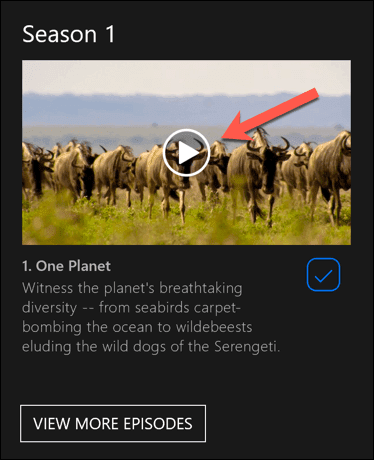
- 콘텐츠를 삭제하려면 오른쪽 하단 의 체크 아이콘 을 누른 다음 (tick icon)다운로드 삭제(Delete Download) 옵션을 선택하세요.

다음 단계를 따르고 이더넷 또는 WiFi 연결(ethernet or WiFi connection) 을 통해 Netflix 에서 다운로드하는 것이 좋습니다. (Netflix)인터넷(internet) 연결에 데이터 한도 또는 제한이 설정되어 있지 않은지( connection doesn’t have a data cap) 확인하십시오 .
Android, iPhone 또는 iPad의 Netflix에서 다운로드(Downloading From Netflix On Android, iPhone, Or iPad)
Android , iPhone 또는 iPad 기기가 있는 경우 Netflix 모바일 앱을 다운로드할 수 있습니다(Netflix) . WINdows 10 용 (WIndows 10)Microsoft Store 앱 과 마찬가지로 이 모바일 앱은 오프라인 다운로드를 지원하므로 이동 중에 좋아하는 Netflix 프로그램 을 볼 수 있습니다 .
- 먼저 Android 기기의 경우 Google Play Store(Google Play Store for Android devices) 또는 iPhone 또는 iPad 사용자의 경우 Apple App Store 에서 (Apple App Store for iPhone or iPad users)Netflix 앱 을 다운로드해야 합니다 . 앱이 설치되면 활성 Netflix 계정을 사용하여 로그인해야 합니다.

- 모바일 장치 에서 Netflix(Netflix) 에 로그인한 후 다운로드할 콘텐츠를 선택합니다. 재생(Play) 버튼 아래 정보 메뉴 상단에 있는 다운로드 버튼(Download ) 을 눌러 다운로드를 시작 합니다. TV 프로그램의 경우 아래로 스크롤 하여 개별 에피소드 옆에 있는 다운로드 아이콘(download icon) 을 누를 수도 있습니다 .

- 과거 및 현재 다운로드에 대한 정보를 보려면 하단 메뉴 표시줄에서 다운로드 탭을 누릅니다.(Downloads )

- 다운로드(Downloads) 탭 상단 에는 스마트 다운로드(Smart Downloads) 옵션이 있습니다. 이 옵션을 사용하면 에피소드를 시청할 때 사용 가능한 다음 에피소드가 다운로드됩니다(과정에서 시청한 에피소드 삭제). 이 옵션을 탭한 다음 직접 처리하려는 경우 다음 메뉴에서 스마트 다운로드 슬라이더 를 탭하여 비활성화하십시오.(Smart Downloads slider)

- 다운로드(Downloads ) 메뉴 에서 다운로드한 프로그램 및 영화 목록이 표시됩니다. 다운로드한 프로그램이나 영화를 탭 하여 콘텐츠에 액세스합니다.(Tap)

- 다운로드한 Netflix 콘텐츠 를 재생하려면 썸네일 중앙에 있는 재생 아이콘 을 누르세요. (play icon)다운로드한 콘텐츠를 삭제하려면 대신 옆에 있는 체크 아이콘 을 탭하세요. 그러면 (tick icon )재생(Play ) 또는 다운로드 삭제(Delete Download) 옵션이 표시됩니다 . 메뉴에서 다운로드 삭제(Delete Download) 옵션을 눌러 제거합니다.

- Netflix 설정 메뉴(Netflix settings menu. ) 에서 다운로드한 Netflix 에피소드 또는 영화 의 품질을 조정할 수 있습니다 . 이 메뉴에 액세스하려면 More > App Settings 을 탭합니다 .

- 다운로드(Downloads) 메뉴 에서 Wi-Fi 전용(Wi-Fi Only) 슬라이더 를 눌러야 WiFi 연결 에서 콘텐츠를 다운로드하도록 선택할 수 있습니다 . 다운로드 비디오 품질과 위치를 조정하려면 다운로드 비디오 품질(Download Video Quality ) 또는 다운로드 위치(Download Location) 옵션을 누릅니다.

- 비디오 품질 다운로드(Download Video Quality) 메뉴 에서 표준(Standard ) 또는 높음(High ) 을 탭하여 이러한 품질 옵션 간에 전환합니다. 표준(Standard) (기본 옵션)을 선택하면 더 빠른 다운로드가 가능합니다. 품질을 높이려면 다운로드 시간이 더 오래 걸리고 더 많은 내부 저장소를 사용하지만 대신 높음 을 선택합니다.(High)

- 다운로드한 모든 영화 또는 프로그램을 장치에서 제거하려면 모든 다운로드 삭제(Delete All Downloads) 옵션을 누릅니다.

- 다음 메뉴에서 확인을 눌러 확인 합니다.(OK)

Mac에서 Netflix에서 다운로드하는 방법(How To Download From Netflix On Mac)
iPhone 및 iPad 사용자는 공식 Netflix 앱을 사용하여 (Netflix)Netflix 에서 다운로드할 수 있지만 (Netflix)Mac 사용자에게는 적합한 옵션이 없습니다 . 웹 브라우저를 사용하여 Netflix 웹사이트 에서 콘텐츠를 스트리밍할 수 있지만 오프라인으로 보기 위해 콘텐츠를 디바이스에 다운로드할 수 없습니다.
앱이 없습니다. 다운로드가 없습니다. Mac 사용자는 (Mac)화면 녹화(screen recordings) 를 시도하는 것 외에 문제를 해결할 수 있는 적절한 옵션이 없기 때문에 이 문제에서 벗어날 수 있습니다 . 이것은 잠재적인 법적 회색 영역이므로 권장할 수 있는 옵션이 아닙니다(어쨌든 품질이 저하될 가능성이 있음).
이동 중에 스트리밍 플랫폼 사용(Using Streaming Platforms On The Go)
Netflix 에 가입하고 모바일 기기를 사용하면 Netflix 에서 다운로드하는 방법을 알게 되면 인터넷 연결 없이도 좋아하는 프로그램과 영화를 마음껏 감상할 수 있습니다 . 이렇게 하면 랩톱 에 모바일 핫스팟을 사용하는( using a mobile hotspot) 것과 같이 더 중요한 일을 위해 데이터를 저장할 수 있습니다 .
집 근처에 머물고 있다면 걱정하지 마세요 . 스마트폰에서 Apple TV 에 이르기까지 모든 종류의 기기를 사용하여 Netflix를 TV로 스트리밍(stream Netflix to your TV) 할 수 있습니다 . Apple+ 및 Hulu 를 포함한 다른 서비스도 사용할 수 있습니다 . Netflix와 마찬가지로 Hulu 프로그램을 오프라인(view Hulu shows offline) 으로 시청하여 연결이 좋지 않은 경우에도 데이터를 저장하고 계속 시청할 수 있습니다.
Related posts
Netflix에서 언어를 변경하는 방법
YouTube, Netflix, Amazon Prime, HBO Max 등의 Setup Parental Controls
방법 Fix Netflix Error Code F7701-1003
Fix Netflix Error Code NW-2-5 방법
Fix Netflix Error Code UI-800-3 방법
방법 Detect Computer & Email Monitoring 또는 Spying Software
10 Best Ways ~ Child Proof Your Computer
Netflix Audio Out Sync? 9 Quick Fixes
Google 시트에서 VLOOKUP을 사용하는 방법
Chromebook에서 Caps Lock를 켜거나 끄는 방법
Netflix 오류 코드 M7353-5101을 수정하는 10가지 가장 좋은 방법
어떻게 Facebook에 Memories 찾기
Discord에서 Mute Someone 방법
chromebook에서 Photo or Video을 섭취하는 3 가지 방법
Twitch Name을 변경할 수 있습니까? 예,하지만 Be Careful
최고의 불화 서버를 찾는 방법
Adobe Premiere Pro에서 Clip을 분할하는 방법
Netflix 오류 코드 UI3012를 수정하는 방법
Content Playback를 향상시키는 5 Netflix Quality Settings
Netflix에서 자막을 켜거나 끄는 방법
